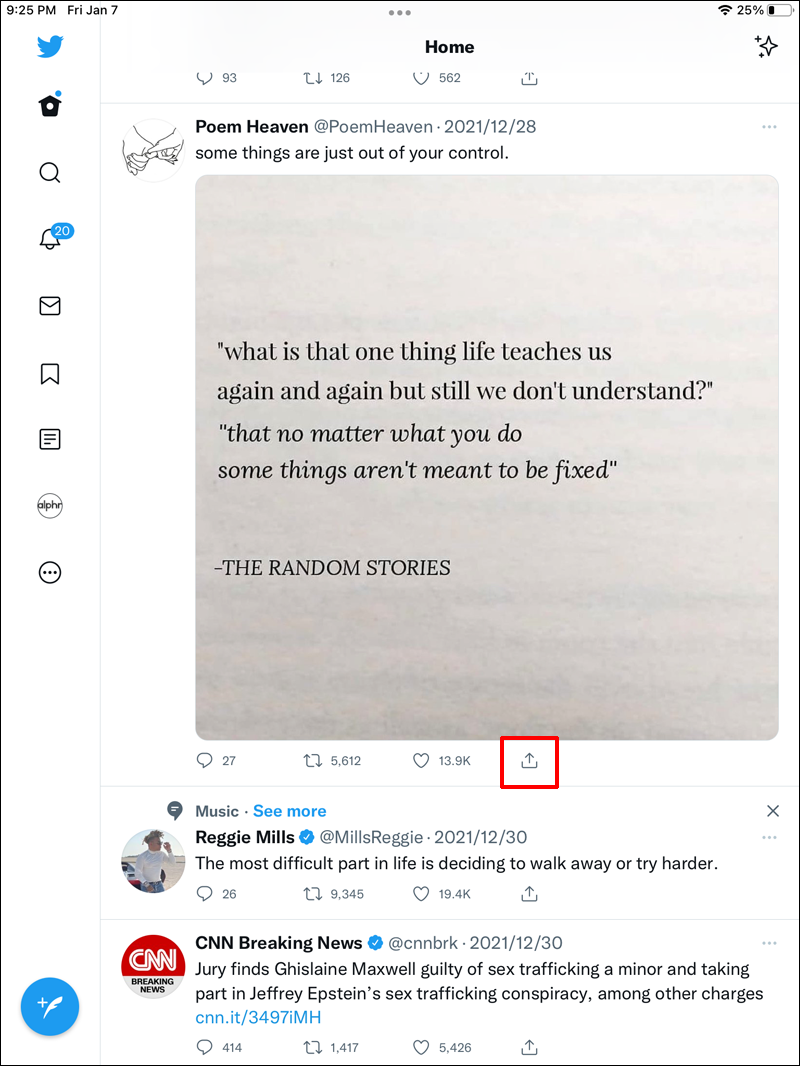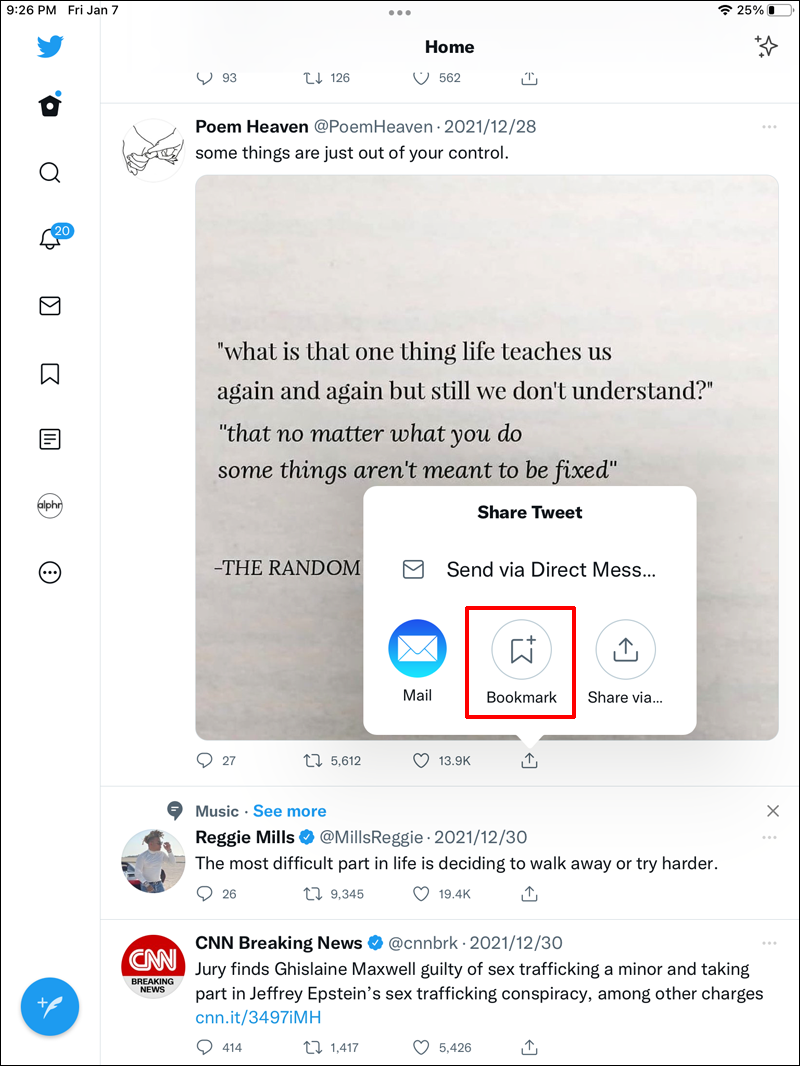Как добавить твит в закладки
Найти интересный твит и попытаться прокрутить его обратно, чтобы показать кому-нибудь или прочитать новые ретвиты, иногда может быть довольно сложно. В Твиттере постоянный поток нового контента, поэтому найти конкретные твиты очень сложно, если у вас нет имени пользователя для поиска или снимка экрана.
Тем не менее, в Твиттере есть опция закладок, которая позволяет вам легче находить определенные твиты, сохраняя их в разделе закладок. В этой статье вы узнаете, как добавить твит в закладки с помощью разных устройств.
Программы для Windows, мобильные приложения, игры - ВСЁ БЕСПЛАТНО, в нашем закрытом телеграмм канале - Подписывайтесь:)
Как добавить твит в закладки на iPad
Приложение Tweeter для устройств iOS предлагает множество функций, включая возможность добавить твит в закладки. Если вы не знакомы с Twitter, вы можете подумать, что кнопка «Нравится» — это самый быстрый способ добавить в закладки примечательные твиты. Однако, как вы быстро поймете, лайк твиту не совсем так и не является лучшим способом сохранить твит.
Вот почему функция закладок полезна и даже необходима. Если вы хотите сохранить твит для дальнейшего использования, вместо этого вам следует использовать функцию закладок Twitter. После добавления твита в закладки он отображается в вашем списке закладок как в мобильном приложении, так и в версии Twitter для веб-браузера.
Чтобы добавить твит в закладки на iPad, выполните следующие действия:
- Когда вы встретите твит, который хотите сохранить для дальнейшего использования, коснитесь значка «Поделиться» в правом нижнем углу твита.

- Нажмите «Закладка» во всплывающем окне «Поделиться твитом» (оно находится в нижнем ряду параметров).

- Чтобы получить доступ к своим закладкам, нажмите три горизонтальные линии в верхнем левом углу экрана, а затем «Закладки».

Чтобы удалить твит из закладок, нажмите значок «Поделиться», а затем нажмите «Удалить закладку» в поле «Поделиться твитом».
Как добавить твит в закладки на iPhone
Самый популярный телефон в США – iPhone. Таким образом, можно с уверенностью предположить, что большинство людей в США получают доступ к Твиттеру через свои iPhone. Поскольку iPad и iPhone используют одну и ту же операционную систему, шаги по добавлению твита в закладки очень похожи.
- Запустите Твиттер.

- Нажмите на твит, который хотите сохранить. Откроется твит в новом окне.

- Выберите кнопку «Поделиться». На iPhone он выглядит как перевернутая скобка со стрелкой, направленной вверх.

- Чтобы добавить твит в закладки, нажмите «Добавить твит в закладки».

Ваши сохраненные твиты будут доступны через мобильную версию Twitter и версию веб-браузера. Кроме того, человек, разместивший твит, не будет уведомлен о закладке.
Чтобы получить доступ к своим твитам, добавленным в закладки, перейдите на вкладку «Закладки». Он расположен в левой строке меню. Возможно, вам придется сначала коснуться изображения своего профиля в верхнем левом углу ленты новостей в мобильном приложении.
Чтобы удалить твит из закладок, просто нажмите на него, чтобы просмотреть, нажмите кнопку «Поделиться», а затем выберите «Удалить твит из закладок».
Как добавить твит в закладки на устройстве Android
Добавление твита в закладки на устройстве Android аналогично добавлению его в закладки на устройстве iOS. Это связано с тем, что приложение для Android предлагает все те же функции, что и мобильное приложение для iOS. Имейте в виду, что существует множество устройств Android, и действия на каждом из них могут немного отличаться, но основная идея остается той же. Выполните следующие действия, чтобы добавить твит в закладки на Android:
- Откройте приложение Твиттер.

- Выберите твит, который хотите добавить в закладки, нажав на него. Откроется твит в новом окне.

- Нажмите на кнопку «Поделиться». Он выглядит как три круга, соединенных V-образной линией.

- Чтобы добавить твит в закладки, выберите «Добавить твит в закладки».

Перейдите на вкладку «Закладки», чтобы просмотреть или удалить твиты, добавленные в закладки.
Как добавить твит в закладки на компьютере
Twitter полностью доступен через веб-браузер с помощью ПК. Это также включает в себя функцию закладок. Чтобы добавить твит в закладки на ПК, выполните следующие действия:
- Откройте Twitter в браузере и найдите твит, который хотите добавить в закладки.

- В правом нижнем углу твита нажмите кнопку «Поделиться».

- Во всплывающем меню нажмите «Добавить твит в закладки».

- Чтобы получить доступ к своим закладкам, нажмите символ закладок, похожий на флаг. Она находится в окне слева на странице.

Чтобы удалить твит из закладок, нажмите значок «Поделиться», а затем выберите «Удалить твит из закладок» в раскрывающемся меню.
Дополнительные часто задаваемые вопросы
Закладки и списки — одно и то же?
Программы для Windows, мобильные приложения, игры - ВСЁ БЕСПЛАТНО, в нашем закрытом телеграмм канале - Подписывайтесь:)
Нет. Закладки просто сохраняют понравившиеся твиты на вкладке «Закладки». С другой стороны, списки Твиттера представляют собой коллекции твитов из других учетных записей, организованные по группам, темам или интересам, и они доступны для поиска.
Доступны ли закладки для пространств Twitter?
Да, если вы размещаете или выступаете в Твиттере, вы можете использовать Закладки, чтобы упорядочивать и ставить в очередь свои твиты или будущие публикации.
Почему я не могу добавить в закладки?
С функцией «Закладки» обычно не возникает никаких проблем, но проблемы с приложением Twitter на вашем устройстве могут повлиять на эту функцию. Во-первых, проверьте подключение к Интернету. Если ваше устройство не подключено к Интернету или соединение нестабильное, вы подумаете, что добавили твит в закладки, но на самом деле этого не сделали. Вот почему твит не появится на вкладке «Закладки», когда у вас наконец появится соединение.
Во-вторых, проверьте наличие обновлений. В более старых версиях приложения некоторые функции могут не работать. Зайдите в Google Play Store или App Store и проверьте наличие обновлений. Другая причина может заключаться в том, что ваша операционная система устарела. Это также может привести к некорректной работе приложений.
В-третьих, вы можете попробовать перезагрузить устройство. Перезапустив его, можно исправить некоторые временные ошибки. Вы также можете попробовать удалить и переустановить приложение, чтобы «перезапустить» его. Для этого потребуются ваши данные для входа.
В-четвертых, вы можете очистить кэш-память приложения. Кэш со временем накапливается, что может привести к тому, что некоторые функции не будут работать. Очистка даст вам эффект «перезагрузки» без потери данных или изменения каких-либо настроек. Если вы столкнулись с этими проблемами в браузере, попробуйте очистить кеш браузера.
Сохраните свои любимые твиты
Теперь вы можете быстро вернуться к любому твиту, добавленному в закладки. Эта опция доступна с 2018 года, но многие пользователи не знают о ней и в конечном итоге ставят лайки или делятся твитами, просто чтобы иметь возможность просмотреть их позже. Создание закладок стало более доступным; у вас будет организованный список твитов. Более того, он не использует место для хранения, как скриншот, и не уведомляет человека, разместившего твит, о том, что ему «нравится».
Вы когда-нибудь добавляли твит в закладки? Как часто вы используете твитер? Вы публикуете свои собственные твиты? Дайте нам знать в разделе комментариев ниже!